Подробности за това как да проверите целостта на кеша в Stim
Днес ще ви кажем как да проверите целостта на кеша в Stim. Игрите не винаги работят правилно. Случва се, че при стартиране на приложението се появява грешка. Също така, проблемите могат да започнат по време на самата игра.
причини
Въпросът къде в "Steam" да провери целостта на кеша, като правило, се появява в хора, които са изправени пред провал. Тези проблеми могат да бъдат причинени от проблеми с компютъра или самата платформа. Но днес ще обсъдим опцията, в която причината за неуспеха са повредените игрални файлове.

За да научите за тяхното състояние, има специална функция, наречена “Check Cache”. Игралните файлове могат да бъдат повредени по различни причини. Източникът на проблема може да бъде внезапно прекъсване на изтеглянето поради изключване на компютъра.
инструкция
Пристъпваме към практическата част от решаването на въпроса как да се провери целостта на кеша в “Steam”. Отворете библиотеката с игри. След това кликнете върху желаното приложение с десния бутон и изберете "Properties". В резултат на това се отваря прозорец, показващ параметрите на играта. За да разрешите проблема, тъй като в "Steam" проверявате целостта на кеша, се нуждаем от раздел наречен "Local Files". Той съдържа контроли, които ви позволяват да работите с материалите на играта. Също така тук можете да видите общия размер, зает от приложението на твърдия диск на компютъра. След това използвайте бутона "Check Integrity". След стартирането на тази функция операцията, която ни интересува, ще започне директно.
резултати
Когато решавате как да проверите целостта на кеша в “Steam”, трябва да се помни, че тази процедура има значителен товар върху твърдия диск на персоналния компютър. Затова препоръчваме по време на своята работа да не извършва други операции с данни, особено за инсталиране или изтриване на програми, както и за копиране на файлове. Също така по време на периода на плащане е по-добре да не пускате игрите.
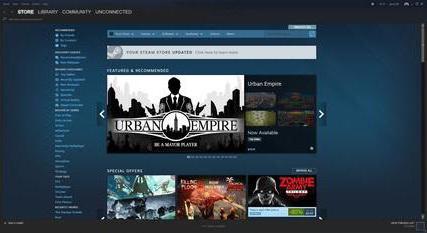
Ако е необходимо, операцията може да бъде завършена по всяко време. За това има бутон "Отказ". Времето, необходимо за завършване на тази процедура, може да варира в зависимост от скоростта на диска и размера на избраната игра. Ако се използва SSD носител, операцията отнема няколко минути, дори и при значително количество приложение. След проверка, платформата Steam ще покаже информация за повредени файлове, ако те бъдат намерени, и изтеглете тези материали. Следващата ще замени неуспешните елементи.